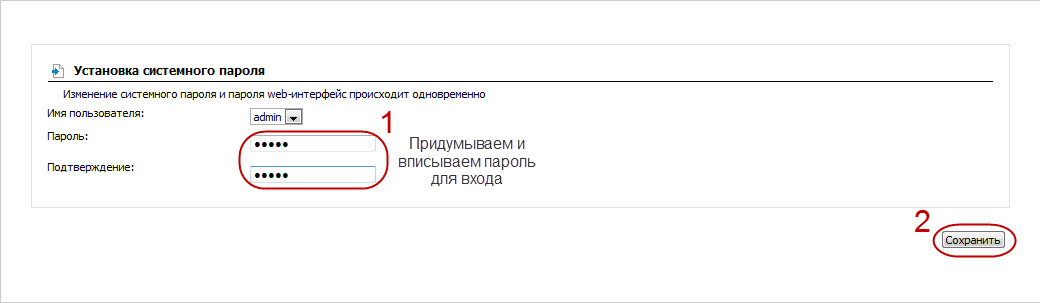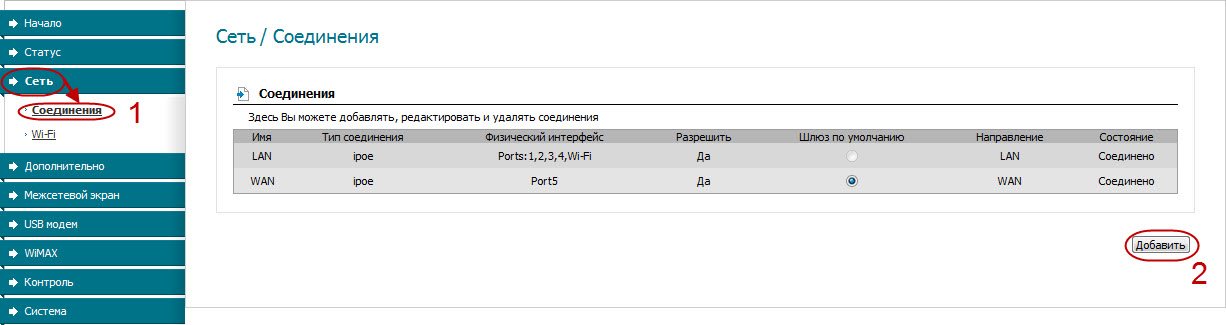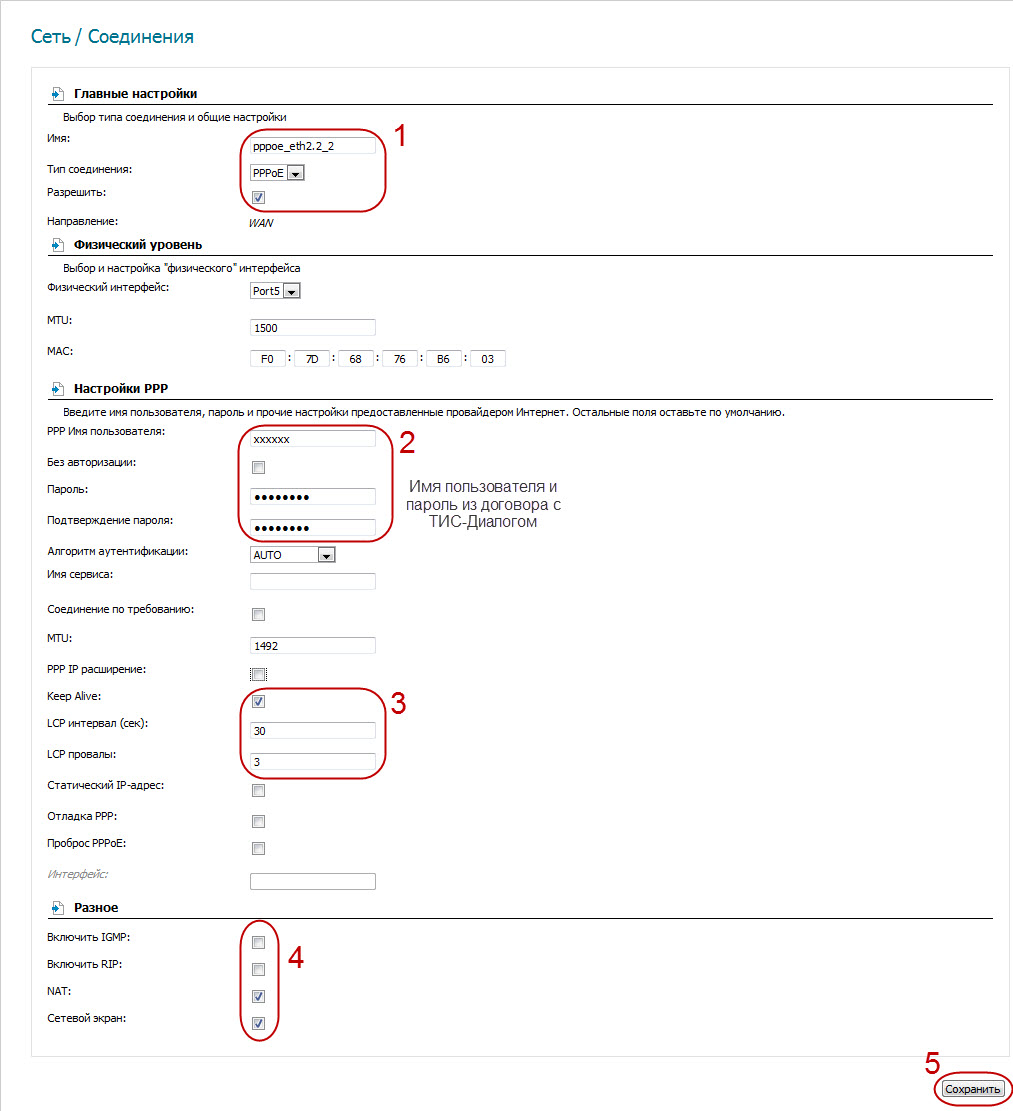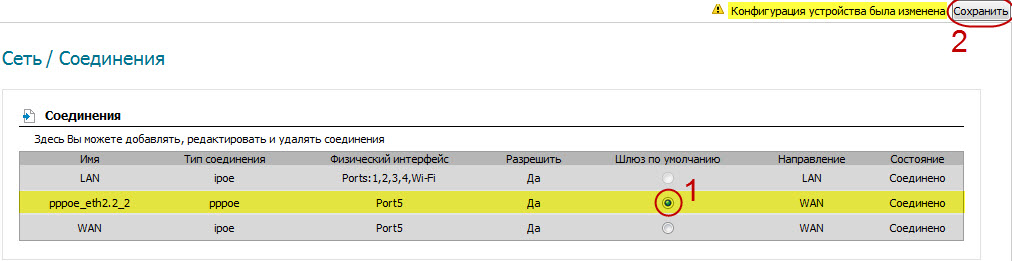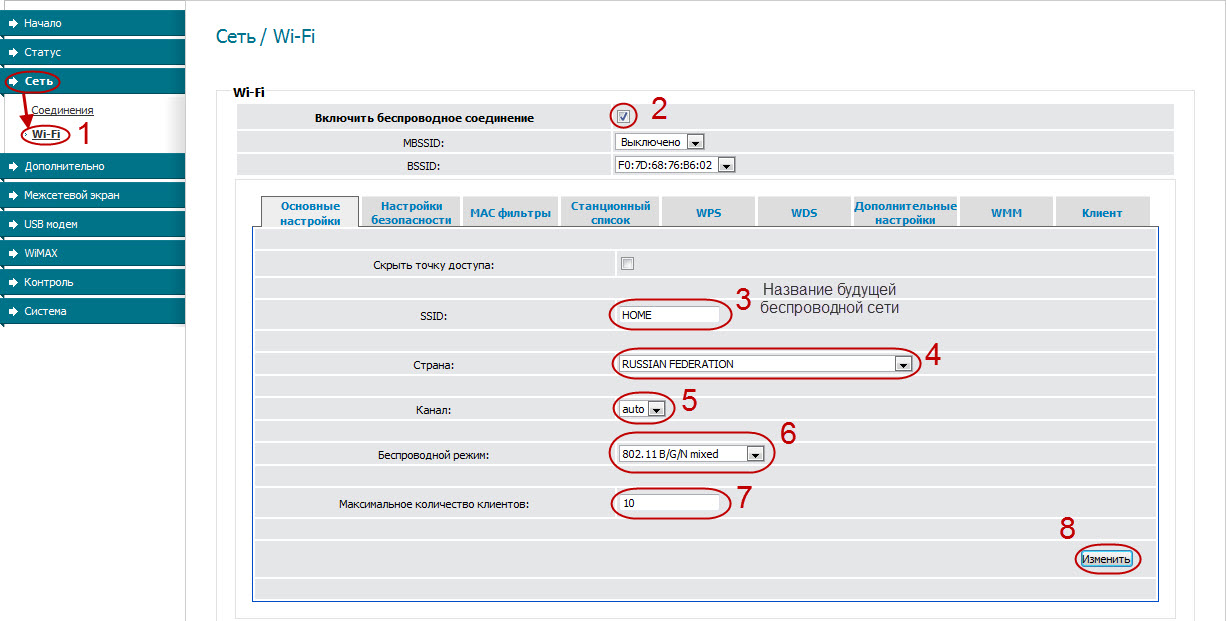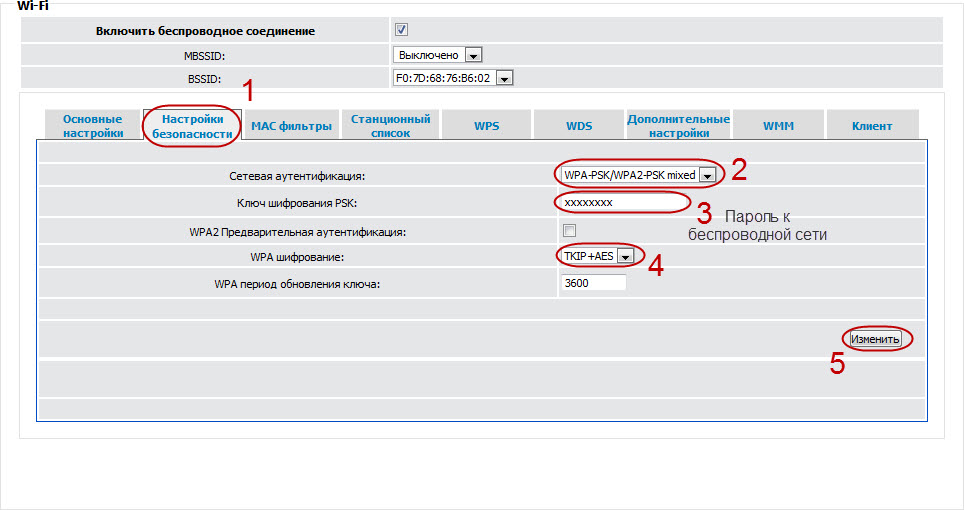Настройка Интернет на маршрутизаторе Dlink DIR-620 — различия между версиями
| [отпатрулированная версия] | [отпатрулированная версия] |
Dzmakats (обсуждение | вклад) |
Dzmakats (обсуждение | вклад) (→1. Настройка Интернет) |
||
| Строка 3: | Строка 3: | ||
== '''1. Настройка Интернет''' == | == '''1. Настройка Интернет''' == | ||
| − | ''' | + | '''Внимание!''' Перед началом настройки отключите кабель ТИС-Диалога от Вашего компьютера и соедините D-Link DIR-620 одним из четырех портов LAN с сетевой карточкой Вашего компьютера при помощи кабеля из комплекта. |
| + | ''' - Через Internet Explorer перейдем по адресу:''' [[Image:ie.jpg]] | ||
| + | |||
| + | |||
| + | |||
| + | ''' - Вам предложат сменить пароль по умолчанию. Соглашаемся, нажав ОК:''' | ||
[[Image:message.jpg|center]] | [[Image:message.jpg|center]] | ||
| + | |||
| + | ''' - Придумываем и вписываем пароль два раза (1). Пароль должен содержать латинские буквы и/или цифры. Сохраняем (2).''' | ||
[[Image:message001.jpg]] | [[Image:message001.jpg]] | ||
| + | |||
| + | ''' - Переходим непосредственно к настройке Интернет. Выбираем раздел "Сеть" -> "Соединения" (1). Нажимаем кнопку "Добавить"(2).''' | ||
[[Image:message002.jpg]] | [[Image:message002.jpg]] | ||
| − | + | ||
| + | |||
| + | ''' - Обращаем внимание на "Тип соединения:" (1). Данные для (2) берем из договора с ТИС-Диалог-ом. Разделы (3) и (4) как на картинке. Не забываем сохранить настройки (5)''' | ||
[[Image:message003.jpg]] | [[Image:message003.jpg]] | ||
| + | |||
| + | ''' - Последний штрих: чтобы заработал Интернет, выбираем шлюзом по умолчанию созданное нами подключение (1). Сохраняем настройки (2).''' | ||
[[Image:message004.jpg]] | [[Image:message004.jpg]] | ||
Версия 20:58, 29 марта 2011
ВНИМАНИЕ! Перед началом всех настроек обновите прошивку на маршрутизаторе.
1. Настройка Интернет
Внимание! Перед началом настройки отключите кабель ТИС-Диалога от Вашего компьютера и соедините D-Link DIR-620 одним из четырех портов LAN с сетевой карточкой Вашего компьютера при помощи кабеля из комплекта.
- Через Internet Explorer перейдем по адресу: 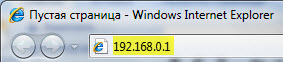
- Вам предложат сменить пароль по умолчанию. Соглашаемся, нажав ОК:
- Придумываем и вписываем пароль два раза (1). Пароль должен содержать латинские буквы и/или цифры. Сохраняем (2).
- Переходим непосредственно к настройке Интернет. Выбираем раздел "Сеть" -> "Соединения" (1). Нажимаем кнопку "Добавить"(2).
- Обращаем внимание на "Тип соединения:" (1). Данные для (2) берем из договора с ТИС-Диалог-ом. Разделы (3) и (4) как на картинке. Не забываем сохранить настройки (5)
- Последний штрих: чтобы заработал Интернет, выбираем шлюзом по умолчанию созданное нами подключение (1). Сохраняем настройки (2).